再起動およびシャットダウン時のWindows10アニバーサリーアップデートでスピニングドットがない問題を修正
Windows 10 AnniversaryUpdateには奇妙なバグがあります。 一部のユーザーは、PCを再起動またはシャットダウンしたときに、「再起動」または「シャットダウン」のテキストの上にドットが回転しないことに気づきました。 修正方法は次のとおりです。 このバグは、Windows10のアニメーション設定に関連しています。 ユーザーがWindows10 AnniversaryUpdateでアニメーションを無効にした場合。 に スタートメニューをスピードアップ、シャットダウンユーザーインターフェイスでこの動作が発生します。
このバグは、Windows10のアニメーション設定に関連しています。 ユーザーがWindows10 AnniversaryUpdateでアニメーションを無効にした場合。 に スタートメニューをスピードアップ、シャットダウンユーザーインターフェイスでこの動作が発生します。
回転するドットを表示したままにするには、以下で説明するように、[ウィンドウ内のコントロールと要素をアニメーション化する]オプションを無効にしないでください。
再起動およびシャットダウン時にWindows10 AnniversaryUpdateで回転するドットがない問題を修正
- 押す 勝つ + NS キーボードのショートカットキーを一緒に。 画面に[実行]ダイアログが表示されます。
ヒント:を参照してください Winキーを使用したすべてのWindowsキーボードショートカットの究極のリスト. - [実行]ボックスに次のように入力します。
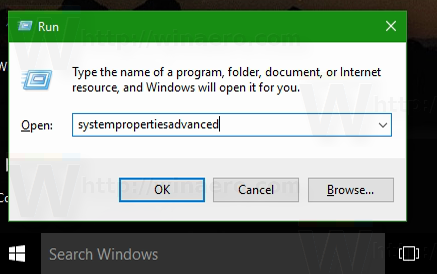
SystemPropertiesAdvanced
- クリック 設定 下のボタン パフォーマンス セクション。 [パフォーマンスオプション]ダイアログが開きます。

- それを確認してください ウィンドウ内のコントロールと要素をアニメーション化する オプションが有効になっています。 無効にすると、シャットダウンまたは再起動中にドットが回転しなくなります。


次のビデオは、実際の問題と記事に記載されている修正を示しています。
あなたはより多くのヒントを得るために私たちのYoutubeチャンネルを購読することができます ここ.
チップをくれた友人の「ニック」に感謝します。
それでおしまい。

